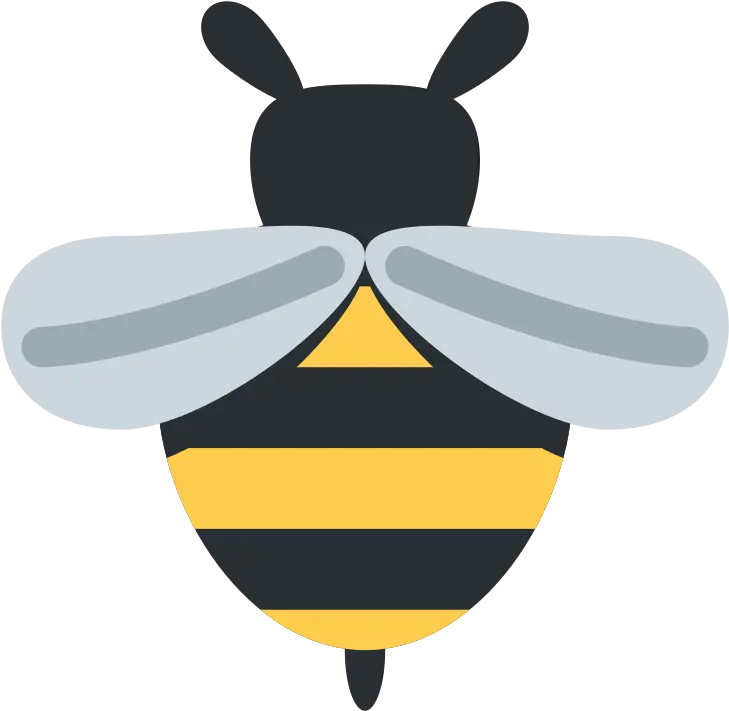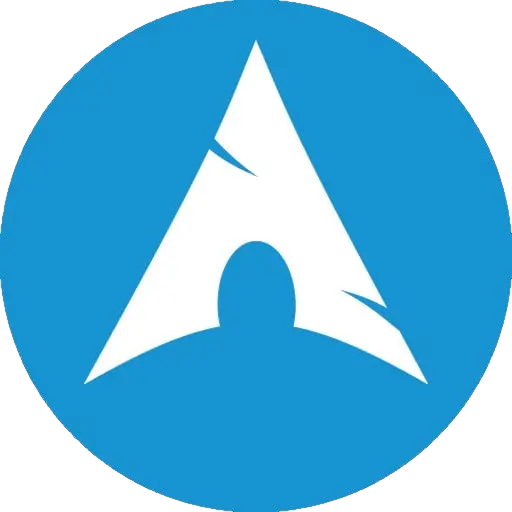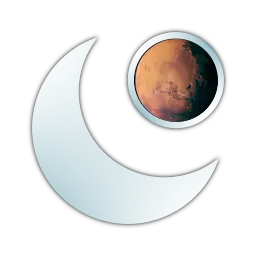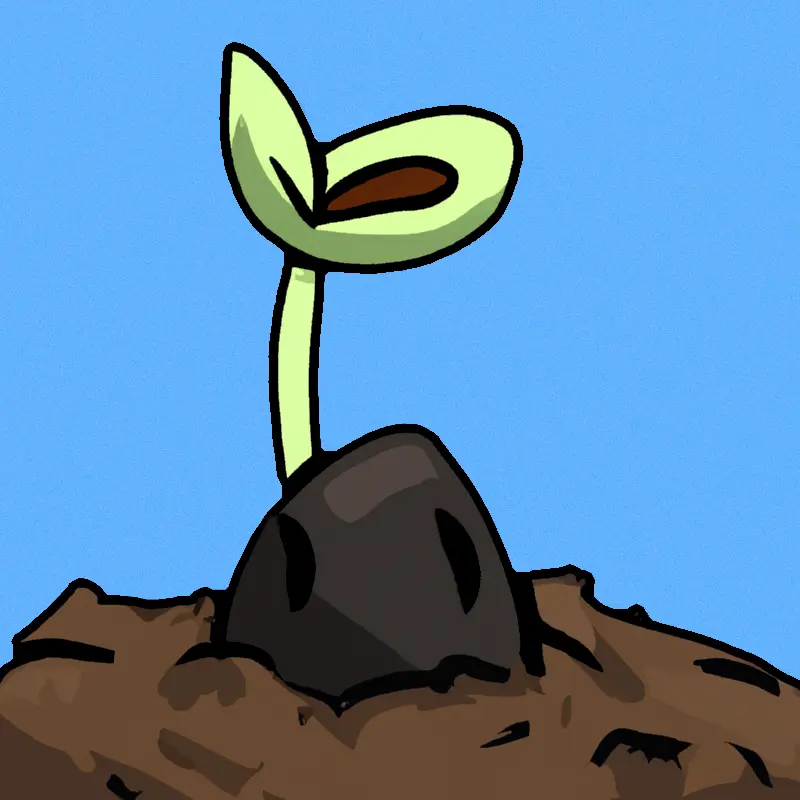Manchmal finde ich es schon bemerkenswert das ich trotz meiner Wissenslücke Arch nutze. Ich beschreibe euch mal was ich damit meine anhand meiner Arbeitsweise:
Es ist Zeit mal wieder mein Backup zu aktualisieren. Also stecke ich eine externe SSD per USB an und anstatt die Ordner zu Löschen und neu zu kopieren formatiere ich die SSD neu, schön als EXT4, das nutze ich auch auf EndeavourOS.
Nach dem formatieren kopiere ich den ersten Ordner und es kommt eine Fehlermeldung. Ich kann zwar Dateien kopieren von Festplatte auf Externe, aber keine Ordner.
Ich vermute ich hab keine Schreibrechte, also Zeit das übers Terminal zu machen. Aber mit welchem Befehl? dd? Hab ich schon öfters gehört.
$ man dd
speak englisch sprich deutsch du…
$ tldr dd
Ähh, ne, ich will doch nur Ordner kopieren…
Internet suche gibt mir cp aus.
cp will die Externe in “media” nicht als target akzeptieren. Macht für mich keinen Sinn diese Fehlermeldung. Es muss an den Schreibrechten liegen.
Also 10min nachlesen wie chown und chmod gehen, was Gruppen sind und wie ich die Rechte bei dev einstelle.
Zwischendrin werde ich frustriert und lasse mich per GUI zum Admin machen(siehe Bild) und kann zwar Daten nun kopieren, aber nur Löschen wenn ich denselben Trick wieder nutze. Ich will keine Haue bekommen(von Freunden) also mach ich es über chown und chmod, aber es ist wie Zähne ziehen.
15min später und es ist geschafft. Drag and Drop Ordner ziehen klappt.
Sehen uns In 3 Monaten. Selbes Problem. Selber Frust. Nix gelernt.
Am Anfang wirst du den Weg über die Konsole hassen, das haben wohl die meisten, weil es im Vergleich zur GUI super unintuitiv ist. Irgendwann aber wird sich das drehen, denn auf Dauer ist es viel effizienter und schneller als irgendwelche stets leicht unterschiedlichen Oberflächen.
Mach einfach so weiter und fruste dich nicht all zu stark, du machst das schon richtig so.
Ach ja, natürlich noch: und lies das verdammte Wiki!
Zwischendrin werde ich frustriert und lasse mich per GUI zum Admin machen(siehe Bild)
um das auch über die Kommandozeile zu machen kannst du:
für einmaligen Gebrauch:
sudovor dem Befehl stellen um diesen mit Wurzelrechten durchlaufen zu lassenfür die aktuelle Sitzung
sudo -ium für die dauer als Wurzel zu agierenSudo kenne ich natürlich, sonst wäre ich in Arch nicht soweit gekommen. Ich warte nur immer bis das Terminal meckert das ich keine Rechte habe. Aber es kam ja ein “target directory not found”, deswegen kam ich gar nicht erst auf die Idee sudo zu machen. Hätte ja auch denselben Fehler produziert mit nicht löschbaren Dateien. Hatte ich auch schon paar mal haha
Ich warte nur immer bis das Terminal meckert das ich keine Rechte habe.
Mit
sudo !!kannst du dann den letzten eingegebenen Befehl mit sudo ausführen!Ok, wollte dir das lediglich gezeigt haben dass es neben des GUI Wegs auch noch ein anderen gibt :)
mkdir -p ~/Dokumente/Anleitungen echo "Hier deine Erkentnisse eintragen, damit du sie in 3 Monaten einfach ablesen kannst" > ~/Dokumente/Anleitungen/Backup.txtDas wurde mir schon mal vorgeschlagen. Es wird Zeit es umzusetzen :)
KDE erblickt
Hatte vor kurzem so ziemlich dasselbe Problem, als ich eine seit Ewigkeiten unformatierte SSD in meinem PC für Steamspiele bereit machen wollte, weil mir der Speicher ausging. Selbstverständlich wüsste ich jetzt auch nicht mehr, was genau die Lösung war.
Sehe mich selbst auch als größtenteils unwissend, aber als kleiner Tipp: dank der bash-history und strg+f kann ich sagen, dass der Zauberbefehl “sudo chown $USER:$USER /Weg/zum/Mountpunkt” war. Zumindest in meinem Fall.
Ohh super Tipp. Danke!